(整理)PS填充一幅总平面效果图教程.
- 格式:doc
- 大小:927.00 KB
- 文档页数:15

Ps在规划总平图(建筑总平图)、透视图中的运用在电脑制作的建筑以及规划表现效果图的后期,ps在图片的合成和局部的处理上是个必不可少的工具。
学习前大家要先找本基本ps的书籍,熟悉各个键的使用方法,再进行如下学习。
1.首先讲解的是规划总平图(建筑总平图)的ps制作技法:1.如图1所示,该小区的总平图在cad中完成了后就应该导入ps进行上色方面的处理了。
要说明的是,在cad中导出exp格式文件是比较好在ps进行上色的。
图12.种树。
现在开始栽树。
需要说明的是,通常最后种树比较好,因为树木通常是位图导入,大量的复制会占用机器的内存。
这幅图例外,先种树,是因为这张图既要表现建筑又要表现绿化和景观。
先种树可以定下整个图的整体颜色倾向,基调。
先种树,大小植物,再调他们的色彩倾向,你认为应该调什么色调完全凭个人的感觉。
这张图定的基调是偏黄绿色调的暖灰。
3.接着做道路和铺装。
选取区域(蚂蚁线)的时候可以用各种选择工具(魔法棒、钢笔、滤镜),不要拘泥于一种工具。
填色后调颜色,要和树木色彩协调。
注意道路的颜色一定不要用纯灰色的,尽量做成冷灰或暖灰,这里做成偏黄绿色色调。
4接着做基础设施和地面小装饰,如停车场,沟,支架,彩色钢板等,然后调色,和整体色彩要协调。
5.接着做主体建筑和山包。
主体建筑的色彩一很重要,调的时候一定要谨慎,不要和主体色彩有强烈的对比。
通常小的地形起伏叫山包,大的地形起伏叫地形.目前无论是建筑设计与规划还是景观规划都似乎注重地形的表现,它已经越来越引人重视了。
而在渲染表现公司,更习惯称它为山包。
6.将绿地植物等用模糊(加深)工具进行一下明暗的处理。
大功告成!这样基本上就算成功了。
大家可以再根据自己的喜好进行细节的调整,小区规划的总平图就这样完成了。
建筑总平图的做法类似。
2.接着讲解的是效果图后期如何运用ps进行处理:(以本人小区入口处透视为列子介绍)1.首先是在stechup建好要表达的部分的模型,选好人视点角度后将模型在文件/导出中导成3ds格式文件,一边之后在3d max中贴材质、布光以及渲染的使用。
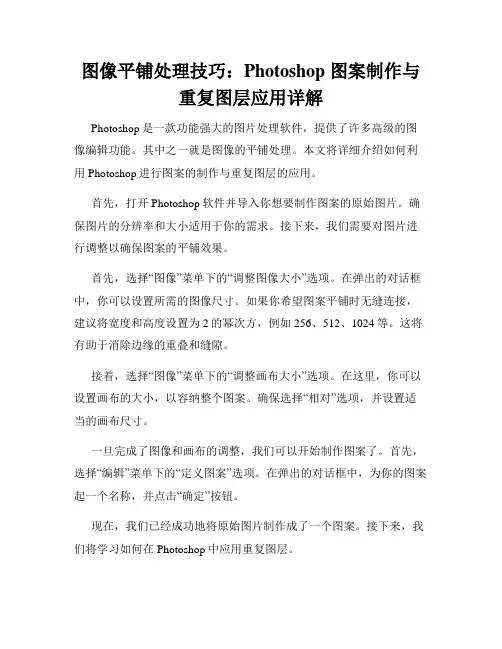
图像平铺处理技巧:Photoshop 图案制作与重复图层应用详解Photoshop是一款功能强大的图片处理软件,提供了许多高级的图像编辑功能。
其中之一就是图像的平铺处理。
本文将详细介绍如何利用Photoshop进行图案的制作与重复图层的应用。
首先,打开Photoshop软件并导入你想要制作图案的原始图片。
确保图片的分辨率和大小适用于你的需求。
接下来,我们需要对图片进行调整以确保图案的平铺效果。
首先,选择“图像”菜单下的“调整图像大小”选项。
在弹出的对话框中,你可以设置所需的图像尺寸。
如果你希望图案平铺时无缝连接,建议将宽度和高度设置为2的幂次方,例如256、512、1024等。
这将有助于消除边缘的重叠和缝隙。
接着,选择“图像”菜单下的“调整画布大小”选项。
在这里,你可以设置画布的大小,以容纳整个图案。
确保选择“相对”选项,并设置适当的画布尺寸。
一旦完成了图像和画布的调整,我们可以开始制作图案了。
首先,选择“编辑”菜单下的“定义图案”选项。
在弹出的对话框中,为你的图案起一个名称,并点击“确定”按钮。
现在,我们已经成功地将原始图片制作成了一个图案。
接下来,我们将学习如何在Photoshop中应用重复图层。
首先,选择“窗口”菜单下的“图层”选项,以打开“图层”面板。
然后,复制你的图案图层,并使用移动工具将副本拖到适当的位置。
你可以通过按住Alt键(Windows系统)或Option键(Mac系统)的同时拖动图层来在画布上复制和移动图案。
重复进行上述操作,直到整个画布都被填充满了图案图层。
你可以使用编辑工具对每个图层进行缩放、旋转或移动,以增加图案的丰富性和多样性。
如果你不想手动一个个复制图层,Photoshop也提供了更快捷的方法。
首先,选择你的图案图层,然后点击键盘上的Ctrl+J(Windows系统)或Command+J(Mac系统),即可快速复制并创建新的图层。
在图层面板中,你还可以使用不同的图层混合模式和不透明度,以实现更多样化的效果。
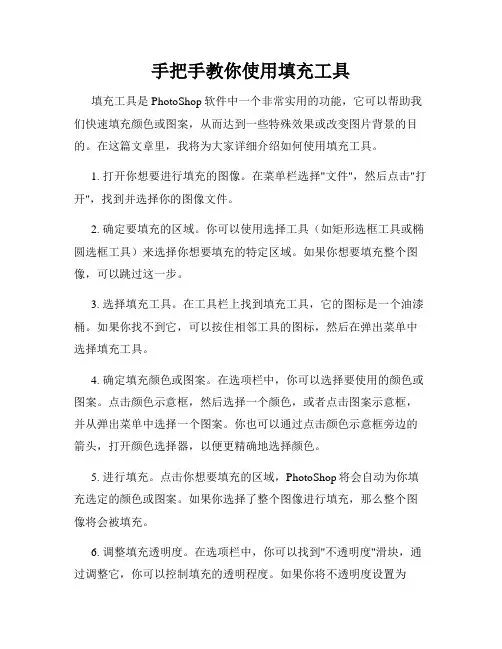
手把手教你使用填充工具填充工具是PhotoShop软件中一个非常实用的功能,它可以帮助我们快速填充颜色或图案,从而达到一些特殊效果或改变图片背景的目的。
在这篇文章里,我将为大家详细介绍如何使用填充工具。
1. 打开你想要进行填充的图像。
在菜单栏选择"文件",然后点击"打开",找到并选择你的图像文件。
2. 确定要填充的区域。
你可以使用选择工具(如矩形选框工具或椭圆选框工具)来选择你想要填充的特定区域。
如果你想要填充整个图像,可以跳过这一步。
3. 选择填充工具。
在工具栏上找到填充工具,它的图标是一个油漆桶。
如果你找不到它,可以按住相邻工具的图标,然后在弹出菜单中选择填充工具。
4. 确定填充颜色或图案。
在选项栏中,你可以选择要使用的颜色或图案。
点击颜色示意框,然后选择一个颜色,或者点击图案示意框,并从弹出菜单中选择一个图案。
你也可以通过点击颜色示意框旁边的箭头,打开颜色选择器,以便更精确地选择颜色。
5. 进行填充。
点击你想要填充的区域,PhotoShop将会自动为你填充选定的颜色或图案。
如果你选择了整个图像进行填充,那么整个图像将会被填充。
6. 调整填充透明度。
在选项栏中,你可以找到"不透明度"滑块,通过调整它,你可以控制填充的透明程度。
如果你将不透明度设置为100%,填充将会完全不透明。
如果你将不透明度设置为0%,填充将会完全透明。
7. 添加更多的效果。
填充之后,你可以继续对图像进行编辑,以添加其他的特效或调整。
例如,你可以使用调色板工具来调整颜色的亮度、饱和度或对比度;你还可以使用图层样式来添加阴影、发光或描边等效果。
8. 保存你的作品。
一旦你完成了所有的编辑和调整,记得保存你的作品。
点击菜单栏中的"文件",然后选择"保存",选择一个文件格式和存储路径,最后点击"保存"按钮。
通过学会使用填充工具,你可以快速而有效地对图像进行填充和编辑。
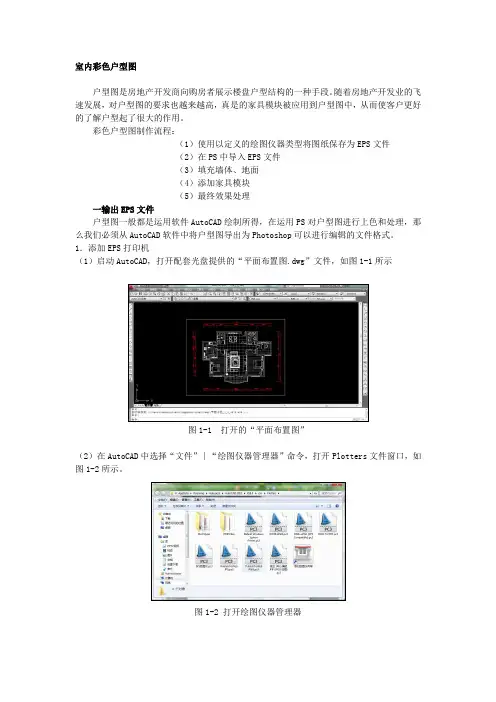
室内彩色户型图户型图是房地产开发商向购房者展示楼盘户型结构的一种手段。
随着房地产开发业的飞速发展,对户型图的要求也越来越高,真是的家具模块被应用到户型图中,从而使客户更好的了解户型起了很大的作用。
彩色户型图制作流程:(1)使用以定义的绘图仪器类型将图纸保存为EPS文件(2)在PS中导入EPS文件(3)填充墙体、地面(4)添加家具模块(5)最终效果处理一输出EPS文件户型图一般都是运用软件AutoCAD绘制所得,在运用PS对户型图进行上色和处理,那么我们必须从AutoCAD软件中将户型图导出为Photoshop可以进行编辑的文件格式。
1.添加EPS打印机(1)启动AutoCAD,打开配套光盘提供的“平面布置图.dwg”文件,如图1-1所示图1-1 打开的“平面布置图”(2)在AutoCAD中选择“文件”∣“绘图仪器管理器”命令,打开Plotters文件窗口,如图1-2所示。
图1-2 打开绘图仪器管理器(3)双击“添加绘图仪器向导”图标,打开添加绘图仪对话框,如图1-3所示,单击“下一步”按钮。
图1-3 添加绘图仪—简介(4)打开“添加绘图仪—开始”对话框中选择“我的电脑”选项,如图1-4所示,单击“下一步”按钮。
图1-4添加绘图仪—开始(5)打开“添加绘图仪—绘图仪型号”对话框中选择如图1-5所示。
(6)图1-5 添加绘图仪—绘图仪型号(6)在弹出的“添加绘图仪—输入PCP或PC2”对话框,单击“下一步”按钮,如图1-6所示。
图1-6添加绘图仪—输入PCP或PC2(7)选择绘图仪的打印端口,这里选择“打印到文件”的方式,如图1—7所示。
图1—7 添加绘图仪-端口(8)绘图仪添加完成,输入绘图仪的名称,如图1-8所示,单击“下一步”按钮。
图1-8 添加绘图仪-绘图仪名称(9)单击“完成”按钮,完成绘图仪添加向导。
二、输出EPS文件为了方便在Photoshop中编辑,在CAD中导出EPS文件,一定要分图层,根据需要一般分为墙体、家具、填充、文字分别进行导出,然后在PS中编辑。
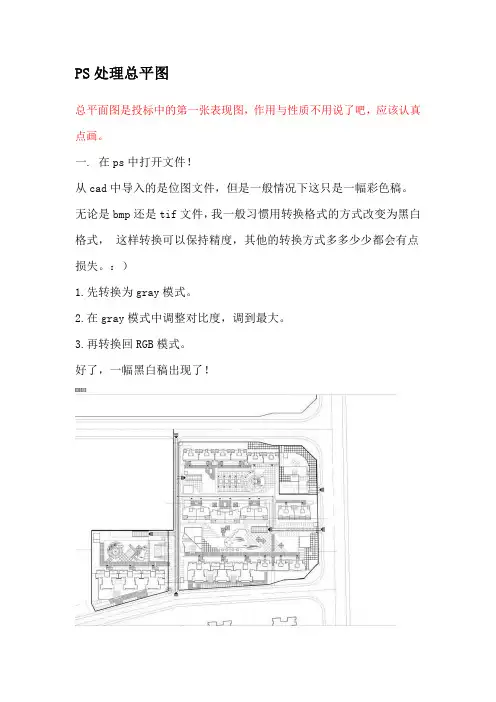
PS处理总平图总平面图是投标中的第一张表现图,作用与性质不用说了吧,应该认真点画。
一. 在ps中打开文件!从cad中导入的是位图文件,但是一般情况下这只是一幅彩色稿。
无论是bmp还是tif文件,我一般习惯用转换格式的方式改变为黑白格式, 这样转换可以保持精度,其他的转换方式多多少少都会有点损失。
:)1.先转换为gray模式。
2.在gray模式中调整对比度,调到最大。
3.再转换回RGB模式。
好了,一幅黑白稿出现了!二. 分离图线。
有些人可能喜欢不分。
我习惯分离图线层,因为这样好处有如下:1.所有的物体可以在图线下面来做,一些没有必要做的物体可以少做或不做。
节省了很多时间。
2.物体之间的互相遮档可以产生一些独特的效果!3.图线可以遮挡一些物体因选取不准而产生的错位和模糊,使边缘看起来很整齐,使图看起来很美。
具体步骤是以colour range 选取方式选中白色,删除。
现在图线是单独的一层了。
把这层命名为图线层。
三. 分离成功。
为了观察方便可以在图线后增加一层填充为白色,当然也可直接填充绿色变草地层,白色的好处是画超级大平面图的时候会比较容易了解自己的进度从现在开始,我每个新增加的图层都会命名。
原因:1.个人习惯。
2. 可以有效防止产生大量无用的废层和无物体层(即空层)。
3. 方便别人,将来别人修改你的图能够很轻松地找到每个物体。
四. 种树。
现在开始栽树。
需要说明的是,通常我都习惯最后种树,因为树木通常是位图导入,大量的复制会占用机器的内存。
这幅图例外,先种树,是因为这张图既要表现建筑又要表现绿化和景观。
先种树可以定下整个图的整体颜色倾向,基调。
先种树,大小植物,再调他们的色彩倾向,你认为应该调什么色调完全凭个人的感觉啦。
这张图定的基调是偏黄绿色调的暖灰。
五. 接着做道路和铺装。
选取区域的时候可以用各种选择工具,不要拘泥于一种工具。
填色后调颜色,要和树木色彩协调。
注意道路的颜色一定不要用纯灰色的,尽量做成冷灰或暖灰,我这里做成偏黄绿色色调!六. 做基础设施和地面小装饰,如停车场,沟,支架,彩色钢板等,然后调色,和整体色彩要协调。

CAD导入PS中填色做彩平1、做好PS彩色平面图的第一步,是养成良好的CAD图的做图习惯。
整理好CAD图层。
一定要分的很细以方便填色(建议大家按不同材质来分层)同时尽可能将CAD的图面整理好,线和线的交接要闭合,不出现空隙,这样会影响你填充的面域。
(做总图的时候,需要输出的CAD图纸内容有:1用地红线2道路轮廓与地面铺装3等高线4建筑物轮廓5植物:乔木、灌木以及绿篱等6水7文字标注8总图)2、整理好之后。
开始导EPS线框图。
注意导时一定要按同一个方框大小。
以保证在PS中能在同样大小。
同样的位置。
(如果图比较小可以直接按照图层分层按同一个方框大小导成PDF格式,在PS中直接置入)在PS中一定也要分好图层。
管理好组。
3、先导出一个总的线框在PS 中打开。
尔后依次把其他线框拖拉进去(注意:拖拉时按住SHIFT 键。
这样能保证在PS 里面线框的位置都是正确的。
确要保证大小一致。
4、新建一个图层填充白色查看下效果。
设置好颜色。
按ALT+DELETE 或者CTRL+DELETE 来填充颜色。
填色尽量从大面积从小面积填充。
记住务必要再复制一个图层来填充颜色。
这是非常重要的。
第一以便后面方案需要修改第二方便后面为整天需要改颜色。
填色尽量从大面积从小面积填充。
草地和道路填充好之后再把建筑填充好。
值得注意的是建筑的投影不能直接用PS 里面带的投影工具来制作。
因为建筑投影是有分明的棱角的。
所以要单独制作。
一般的方法是在填充好建筑图层之后再复制建筑图层填充为黑色或者深灰色再【alt+ctrl+↑】【alt+ctrl+←】轮流操作。
观察黑色图层发生的变化。
最后完成投影。
5、尔后是填充植物,植物的投影可以用PS里面的投影工具来制作。
把剩下的广场。
铺张。
水池什么的填充好就基本可以了。
在这要主要每个物体之间的投影关系。
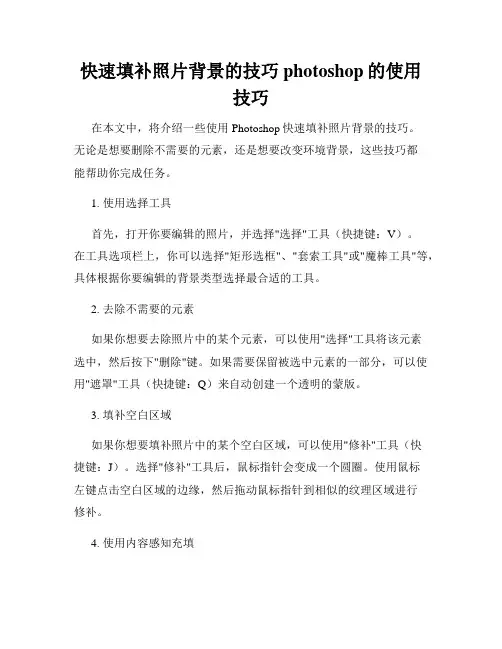
快速填补照片背景的技巧photoshop的使用技巧在本文中,将介绍一些使用Photoshop快速填补照片背景的技巧。
无论是想要删除不需要的元素,还是想要改变环境背景,这些技巧都能帮助你完成任务。
1. 使用选择工具首先,打开你要编辑的照片,并选择"选择"工具(快捷键:V)。
在工具选项栏上,你可以选择"矩形选框"、"套索工具"或"魔棒工具"等,具体根据你要编辑的背景类型选择最合适的工具。
2. 去除不需要的元素如果你想要去除照片中的某个元素,可以使用"选择"工具将该元素选中,然后按下"删除"键。
如果需要保留被选中元素的一部分,可以使用"遮罩"工具(快捷键:Q)来自动创建一个透明的蒙版。
3. 填补空白区域如果你想要填补照片中的某个空白区域,可以使用"修补"工具(快捷键:J)。
选择"修补"工具后,鼠标指针会变成一个圆圈。
使用鼠标左键点击空白区域的边缘,然后拖动鼠标指针到相似的纹理区域进行修补。
4. 使用内容感知充填Photoshop的内容感知充填功能可以帮助你更方便地填补照片背景。
选择"修补"工具(快捷键:J),然后在工具选项栏上选择"内容感知充填"。
5. 调整匹配区域大小在使用内容感知充填功能时,你可以通过调整匹配区域的大小来改变填补的效果。
在工具选项栏中,你可以找到一个叫做"匹配"的选项。
通过调整匹配区域大小的数值,你可以得到你想要的填补效果。
6. 使用图案填充如果你想要为照片的背景添加一些纹理或者图案,可以使用"图案填充"功能。
选择"填充"工具(快捷键:G),然后在工具选项栏中选择"图案"。
点击下拉菜单,选择你想要使用的图案。
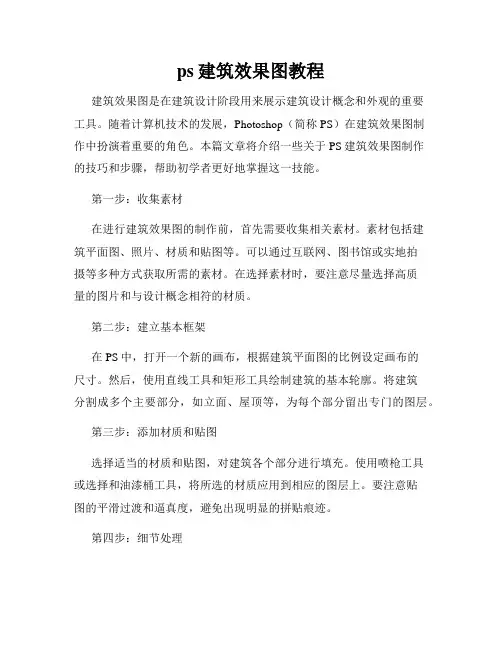
ps建筑效果图教程建筑效果图是在建筑设计阶段用来展示建筑设计概念和外观的重要工具。
随着计算机技术的发展,Photoshop(简称PS)在建筑效果图制作中扮演着重要的角色。
本篇文章将介绍一些关于PS建筑效果图制作的技巧和步骤,帮助初学者更好地掌握这一技能。
第一步:收集素材在进行建筑效果图的制作前,首先需要收集相关素材。
素材包括建筑平面图、照片、材质和贴图等。
可以通过互联网、图书馆或实地拍摄等多种方式获取所需的素材。
在选择素材时,要注意尽量选择高质量的图片和与设计概念相符的材质。
第二步:建立基本框架在PS中,打开一个新的画布,根据建筑平面图的比例设定画布的尺寸。
然后,使用直线工具和矩形工具绘制建筑的基本轮廓。
将建筑分割成多个主要部分,如立面、屋顶等,为每个部分留出专门的图层。
第三步:添加材质和贴图选择适当的材质和贴图,对建筑各个部分进行填充。
使用喷枪工具或选择和油漆桶工具,将所选的材质应用到相应的图层上。
要注意贴图的平滑过渡和逼真度,避免出现明显的拼贴痕迹。
第四步:细节处理细节处理是建筑效果图制作中的关键一步。
使用画笔工具、橡皮擦工具和锐化滤镜等功能,对建筑的细节进行描绘和修饰。
可以增加窗户、门、栏杆等细节,并使用渐变工具和模糊工具来增强图像的真实感。
第五步:光影效果光影效果是建筑效果图制作中重要的一环。
通过使用灯光效果、投影效果等功能,为建筑图像增加逼真的光影效果。
可以模拟不同时间段的光照,如清晨、午后或夜晚等,以展现建筑在不同光线下的外观。
第六步:景观设计在建筑效果图中,景观设计可以增添建筑的美感和自然环境的融合度。
使用PS的绘画和选择工具,绘制添加绿化、道路、水景等景观元素。
通过合理的布局和透明效果,使景观与建筑相互衬托,形成统一和谐的画面。
第七步:后期调整在完成建筑效果图的制作之后,进行适当的后期调整是必要的。
使用色阶、曲线和饱和度等调整工具,对图像的色彩、对比度和饱和度进行微调,以获得最佳的视觉效果。
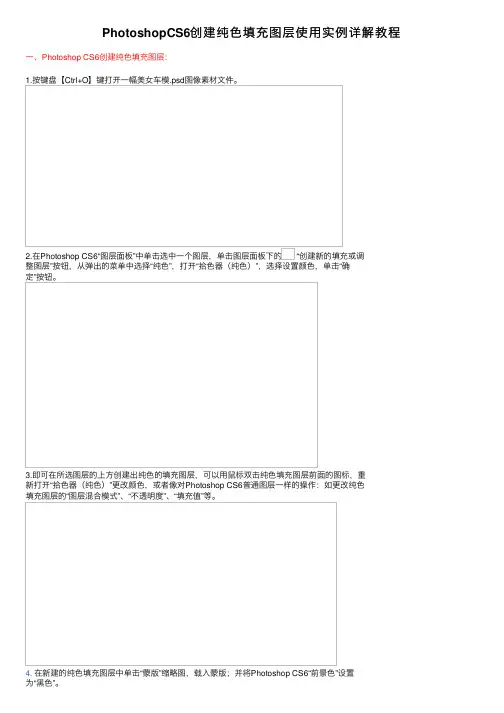
PhotoshopCS6创建纯⾊填充图层使⽤实例详解教程⼀、Photoshop CS6创建纯⾊填充图层:
1.按键盘【Ctrl+O】键打开⼀幅美⼥车模.psd图像素材⽂件。
2.在Photoshop CS6“图层⾯板”中单击选中⼀个图层,单击图层⾯板下的“创建新的填充或调
整图层”按钮,从弹出的菜单中选择“纯⾊”,打开“拾⾊器(纯⾊)”,选择设置颜⾊,单击“确
定”按钮。
3.即可在所选图层的上⽅创建出纯⾊的填充图层,可以⽤⿏标双击纯⾊填充图层前⾯的图标,重
新打开“拾⾊器(纯⾊)”更改颜⾊,或者像对Photoshop CS6普通图层⼀样的操作:如更改纯⾊
填充图层的“图层混合模式”、“不透明度”、“填充值”等。
4. 在新建的纯⾊填充图层中单击“蒙版”缩略图,载⼊蒙版;并将Photoshop CS6“前景⾊”设置
为“⿊⾊”。
5.这⾥我们选择⼯具箱中的Photoshop CS6“画笔⼯具”,在其属性栏中设置合适画笔笔触⼤⼩和硬度值和不透明度;在图像窗⼝中合适的位置进⾏来回涂抹(关于蒙版的详细操作,将在以后蒙版教程中讲解),得到如下效果图:
6.还可以在Photoshop CS6“图层⾯板”中在新建的纯⾊填充图层上按住⿏标左键进⾏拖动,到达合适的位置时松开⿏标左键,调整填充图层的位置,如这⾥移动到“图层1”的下⽅。
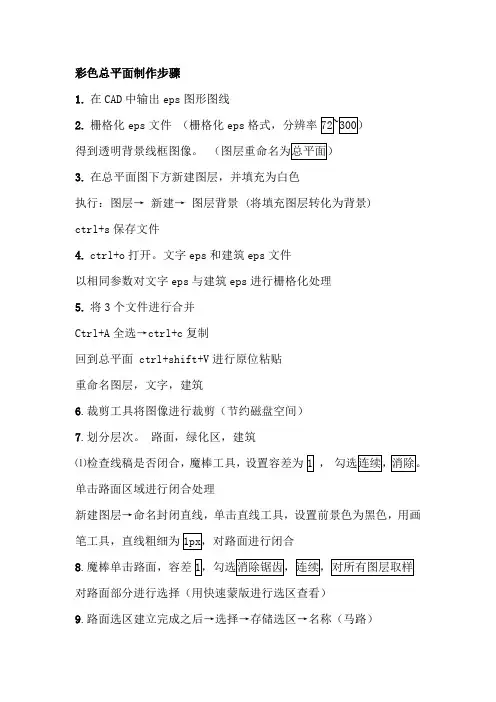
彩色总平面制作步骤1.在CAD中输出eps图形图线2.栅格化eps文件(栅格化eps格式,分辨率得到透明背景线框图像。
3.在总平面图下方新建图层,并填充为白色执行:图层→新建→图层背景 (将填充图层转化为背景)ctrl+s保存文件4.ctrl+o打开。
文字eps和建筑eps文件以相同参数对文字eps与建筑eps进行栅格化处理5.将3个文件进行合并Ctrl+A全选→ctrl+c复制回到总平面 ctrl+shift+V进行原位粘贴重命名图层,文字,建筑6.裁剪工具将图像进行裁剪(节约磁盘空间)7.划分层次。
路面,绿化区,建筑⑴检查线稿是否闭合,魔棒工具,设置容差为,单击路面区域进行闭合处理新建图层→命名封闭直线,单击直线工具,设置前景色为黑色,用画笔工具,直线粗细为8.魔棒单击路面,容差对路面部分进行选择(用快速蒙版进行选区查看)9.路面选区建立完成之后→选择→存储选区→名称(马路)新建图层,命名为马路,设置前景色为Alt+delete,快速填充10.使用用样方法划分绿化,铺装,水面区域,以色块进行划分11.对图层进行分图→⑴铺装⑵色块(水面,建筑色块,草地,马路)⑶线稿12.添加图例。
种植新建图层(主干道树)主干道→次干道选择图例ctrl+c复制。
Ctrl+v粘贴种植主干道植物图例对图例进行同图层复制 alt+鼠标左键将主干道都种上图例13.设置投影→动作设置投影→图例所在图层→主干道树→窗口→新建动作→命名为:制作影子→单击记录回到图层面板ctrl+J 创建主干道副本 ctrl+总括号键副本图层下移Ctrl+M调整曲线命令把整张图例调至黑色,根据投影方向按方向键,设置不透明度为80﹪单击动作面板停止按钮(可用于其他图层影子制作)14.铺装制作⑴用软件自带图案进行铺装制作选择铺装图→铺装1色块图层按ctrl单击图层缩览图,将其载入选区双击图层缩览图打开图层样式面板→图案叠加→图案例表→纹理拼贴→混合模式→正片叠底→缩放63%→单击确定 ctrl+D取消选择⑵自定义图案制作铺装选择铺装3色块将其载入选区打开电脑中自定义铺装素材选择素材后→编辑→定义图案→命名:点格铺装→确定双击铺装3色块→图层样式面板→图案叠加→图案列表→点格铺装→确定→ctrl+D15.水面制作⑴打开水面素材→全选→复制→粘贴至当前效果图→ctrl+T对图像进行修整→回车键应用→将水面图层载入选区(ctrl+水面缩览图)→图例水面素材图层→添加图层蒙版→ctrl+D取消选择→将水面作为亮点表现对象→ctrl+U色相饱和度⑵水面明暗关系新建图层→前景色建立选区→拉伸一个渐变→拉伸渐变→ctrl+D取消选择→图层混合模式为叠加16.草地细化处理草地色块→将其载入选区→滤色→杂色→添加杂色(确保选择草地图层)23.5%→确定→滤镜→模糊→动感模糊→22度→9像素→确定→ctrl+D 提高部分草地层次感画笔工具→大小66100%→流量100%→草地色块图层上方新建图层命名光点→前景色为f4e927→确定→进行绘制→图层混合模式为叠加→图层不透明度70%新建图层在草地图层上方,命名为渐变图层→按D键恢复系统默认颜色设置→将草地色块载入选区→选择渐变图层拉伸渐变→设置混合模式为叠加→不透明度50%→ctrl+D★如何从CAD中导出eps文件打开制作好的cad需导出的文件Ctrl+p→打印→打印机绘图仪选→dag to eps。
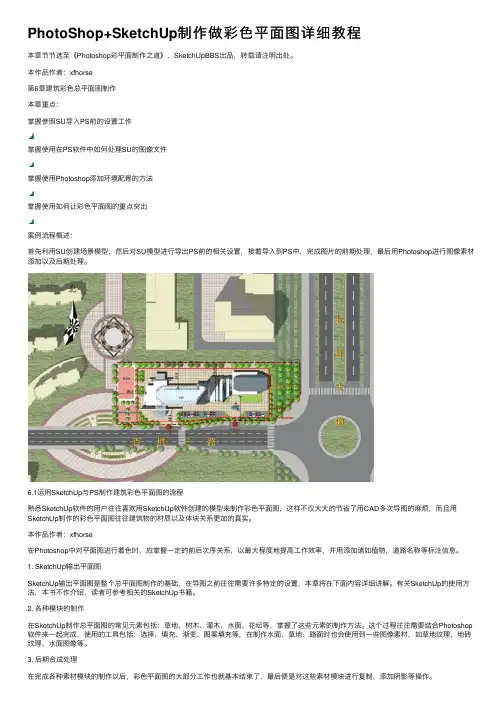
PhotoShop+SketchUp制作做彩⾊平⾯图详细教程本章节节选⾄《Photoshop彩平⾯制作之道》,SketchUpBBS出品,转载请注明出处。
本作品作者:xfhorse第6章建筑彩⾊总平⾯图制作本章重点:掌握参照SU导⼊PS前的设置⼯作掌握使⽤在PS软件中如何处理SU的图像⽂件掌握使⽤Photoshop添加环境配景的⽅法掌握使⽤如何让彩⾊平⾯图的重点突出案例流程概述:⾸先利⽤SU创建场景模型,然后对SU模型进⾏导出PS前的相关设置,接着导⼊到PS中,完成图⽚的前期处理,最后⽤Photoshop进⾏图像素材添加以及后期处理。
6.1运⽤SketchUp与PS制作建筑彩⾊平⾯图的流程熟悉SketchUp软件的⽤户往往喜欢⽤SketchUp软件创建的模型来制作彩⾊平⾯图,这样不仅⼤⼤的节省了⽤CAD多次导图的⿇烦,⽽且⽤SketchUp制作的彩⾊平⾯图往往建筑物的材质以及体块关系更加的真实。
本作品作者:xfhorse在Photoshop中对平⾯图进⾏着⾊时,应掌握⼀定的前后次序关系,以最⼤程度地提⾼⼯作效率,并⽤添加诸如植物,道路名称等标注信息。
1. SketchUp输出平⾯图SketchUp输出平⾯图是整个总平⾯图制作的基础,在导图之前往往需要许多特定的设置,本章将在下⾯内容详细讲解。
有关SketchUp的使⽤⽅法,本书不作介绍,读者可参考相关的SketchUp书籍。
2. 各种模块的制作在SketchUp制作总平⾯图的常见元素包括:草地、树⽊、灌⽊、⽔⾯、花坛等,掌握了这些元素的制作⽅法。
这个过程往往需要结合Photoshop 软件来⼀起完成,使⽤的⼯具包括:选择、填充、渐变、图案填充等,在制作⽔⾯、草地、路⾯时也会使⽤到⼀些图像素材,如草地纹理、地砖纹理、⽔⾯图像等。
3. 后期合成处理在完成各种素材模块的制作以后,彩⾊平⾯图的⼤部分⼯作也就基本结束了,最后便是对这些素材模块进⾏复制,添加阴影等操作。
PS填充有快捷键吗怎么使用填充颜色是最常使用的操作,也是ps使用技巧的基础,有刚入门的网友问到,有没有快捷键呢?这么常用的技巧当然是有的。
下面小编就给大家分享PS填充快捷键的使用方法。
PS填充快捷键怎么用?1、关于ps填充快捷键的问题,点击工具栏强景色色块可以在前景色拾色器中快速修改前景色。
2、点击工具栏背景色色块,在背景色拾色器中快速选择背景色。
3、Alt + Backspace或Delete键填充前景色到图层或选区。
4、Ctrl + Backspace或Delete键填充背景色到图层或选区。
5、Alt + Shift + Backspace或Delete键填充前景色到图层可见像素区域(透明区域不填充)。
6、Ctrl + Shift + Backspace或Delete键填充前景色到图层可见像素区域(透明区域不填充)。
补充:ps工具箱常用快捷键技巧矩形、椭圆选框工具【M】移动工具【V】套索、多边形套索、磁性套索【L】魔棒工具【W】裁剪工具【C】切片工具、切片选择工具【K】喷枪工具【J】画笔工具、铅笔工具【B】像皮图章、图案图章【S】历史画笔工具、艺术历史画笔【Y】像皮擦、背景擦除、魔术像皮擦【E】渐变工具、油漆桶工具【G】模糊、锐化、涂抹工具【R】减淡、加深、海棉工具【O】路径选择工具、直接选取工具【A】文字工具【T】钢笔、自由钢笔【P】矩形、圆边矩形、椭圆、多边形、直线【U】写字板、声音注释【N】吸管、颜色取样器、度量工具【I】抓手工具【H】缩放工具【Z】默认前景色和背景色【D】切换前景色和背景色【X】切换标准模式和快速蒙板模式【Q】标准屏幕模式、带有菜单栏的全屏模式、全屏模式【F】跳到ImageReady3.0中【Ctrl】+【Shift】+【M】临时使用移动工具【Ctrl】临时使用吸色工具【Alt】临时使用抓手工具【空格】快速输入工具选项(当前工具选项面板中至少有一个可调节数字) 【0】至【9】循环选择画笔【[】或【]】建立新渐变(在”渐变编辑器”中) 【Ctrl】+【N】相关阅读:ps入门实用技巧第一项:图片的移动ctrl+滚轮页面左右移动。
快速填充图层的技巧PhotoShop是一款功能强大的图像处理软件,它提供了许多工具和功能,以帮助用户创造出优秀的图像。
其中,图层是一项重要的功能,它可以让用户对图片进行分层处理,方便编辑和调整。
本文将介绍一些快速填充图层的技巧,让您能更高效地使用PhotoShop。
第一种方法是使用填充工具。
首先,选择要填充的图层,然后选择工具栏上的“填充”工具。
在选项栏中,选择要使用的颜色或样式。
如果想要填充整个图层,直接点击图层即可;如果只想填充某个区域,可以使用选区工具选中该区域,然后再点击图层进行填充。
第二种方法是使用快捷键。
按下Alt键并将光标移动到要填充的图层上方,光标会变为一个小棋盘图标。
然后,点击鼠标左键即可将上方的图层复制并填充到当前图层中。
这种方法可以快速填充整个图层,非常方便实用。
第三种方法是使用图案填充。
首先,创建一个新的图层并选择该图层。
然后,打开“编辑”菜单,选择“填充”选项。
在弹出的填充对话框中,选择“图案”选项,并从下拉菜单中选择一个图案。
点击“确定”即可将图案填充到当前图层中。
第四种方法是使用样式。
将光标移动到要填充的图层上方,按下鼠标右键。
在弹出的快捷菜单中,选择“图层样式”选项。
在“图层样式”对话框中,选择“填充”选项,并选择要使用的颜色、渐变或图案。
点击“确定”即可将样式填充到当前图层中。
第五种方法是使用图像填充。
首先,选择要填充的图层,并打开“编辑”菜单。
选择“填充”选项,在弹出的填充对话框中选择“图像”选项。
然后,从文件浏览器中选择一个图像文件,并调整其他参数,如缩放比例和位置。
点击“确定”即可将图像填充到当前图层中。
最后,如果您想要自定义填充效果,可以使用其他图像作为填充样本。
首先,打开要填充的图层,并创建一个新的图层。
然后,将要使用的样本图像拖动到新创建的图层上。
接下来,按住Alt键并将光标移动到两个图层之间,光标会变为一个带有箭头的双圆图标。
点击鼠标左键即可将样本图像填充到目标图层中。
如何使用PS制作彩色平面图PS制作彩色平面图完整流程:一、整理cad线稿二、输出EPS格式图片三、导入PS四、分层填色五、种树六、调整颜色七、输出PS制作彩色平面图完整流程:二、输出EPS格式图片三、导入PS四、分层填色五、种树六、调整颜色七、输出杂乱无章如何整理?在图层管理器中,给图层中的各类元素建立图层,把同一类元素刷到相应图层,以便后续操作必须保留的信息视情况而定,如果是比较单纯的彩色平面,要保留用地范围线坐标,指北针,比例尺,道路名称信息,楼体标号层高,楼高*如果原图没有指北针和比例尺,应画出!原始地形,坐标,尺寸,层高,楼号,都可以关大乔层当然你可以进一步细化,如行道树层,点景大树层,背景树层等等,这取决于时间,精度上的具体要求小乔层在本图之中没有片林层或灌木层,当其他项目有此层次时也应该单独输出地形层铺装层去除以上信息后所展现出来的基本状态出图范围应画好框线(图中青色)并且储存,以备后期修改时拼图使用图层整理结束?放大建筑主体,会发现还有些信息可以分层竖向层室内外家具层最终完成图层梳理PS制作彩色平面图完整流程:一、整理cad线稿三、导入PS四、分层填色五、种树六、调整颜色七、输出1.打印→管理绘图仪2.添加绘图仪向导3.下一步4.我的电脑→下一步5.Adobe → P L 2→下一步6. 下一步7.打印到文件→下一步9.添加成功8.命名↑ 10.选定绘图仪后,右侧特性可打开配置面板,可以添加、编辑、过滤图纸尺寸↓ 11.修改可打印区域上下左右都为0效率小诀窍:所有计算机中,CAD图纸的打印边界应都设置为0,不设置的机器与设置了的机器输出时比例有微小差别,不利于后期调整,只能利用上一步已经画好的矩形框为参照来做缩放,繁琐且不精确,极大的降低效率效率小诀窍:所有计算机中,CAD图纸的打印边界应都设置为0,不设置的机器与设置了的机器输出时比例有微小差别,不利于后期调整,只能利用上一步已经画好的矩形框为参照来做缩放,繁琐且不精确,极大的降低效率12.输出图纸注意打印比例项,① 正式出施工图,应在选择完相应图之后,把出图比例调整为1:1② 文本配合要求不严的,可以选择布满图纸,区别是比例有变化13.打印样式表应选择monochrome,默认为0.13的黑色线型效率小诀窍:过滤图纸尺寸选中复选框的图纸才会显示在图纸备选框未过滤前过滤后PS制作彩色平面图完整流程:一、整理cad线稿二、输出EPS格式图片四、分层填色五、种树六、调整颜色七、输出1.根据上一个步骤的图层整理,已经分别输出为EPS的文件,纸幅确认为A1 2.打开总图.EPS,在栅格化的同时试选分辨率和RGB颜色模式先输出一张总图.EPS,导入PS中,检查纸幅设置是否合理,最终确认后再批量输出,以免重复工作影响速度栅格化后,加一层白色背景,检查所需细节分辨率的确认,是根据平面所需细节决定,如下图,需要表现的铺装细节已经比较清楚了,那么A1纸幅150点完全满足需要,如果所需细节不清楚,可能得加大纸幅到A0;或者细节过大,就相应减小纸幅,以免造成计算机运算资源的浪费PS制作彩色平面图完整流程:一、整理cad线稿二、输出EPS格式图片三、导入PS五、种树六、调整颜色七、输出把所有EPS导入PS,根据内容分别命名图层,方便后续工作先关闭无关层,保留最简洁的基底层,进行快速颜色填充,同时给每一个颜色建立一个层图层名称应体现内容,以便后期修改检索方便关键要点1.用选择工具时,不要使用自动选择,容易误操作,造成图层错位2.用选择工具时,默认选择应设置为图层,避免图层包的误操作3. 用CTRL+鼠标左键单击所需图层,就会自动跳到相应图层4. 不要填错图层不消除锯齿消除锯齿不连续连续的连续的 未选所有图层连续的 所有图层2.用填充工具时,注意后面三个复选框关键要点双击图层的红点位置,打开的图层样式面板,是PS最强大的效果工具,彩平中常用的是纹理,阴影,描边,图案叠加,投影,发光示范图通过对图层样式的组合应用,能达成比较好的平面效果PS制作彩色平面图完整流程:一、整理cad线稿二、输出EPS格式图片三、导入PS四、分层填色六、调整颜色七、输出用笔刷工具制作行道树,片林等也可以用来做分析图等PS制作彩色平面图完整流程:一、整理cad线稿二、输出EPS格式图片三、导入PS四、分层填色五、种树七、输出。
ps平面图教程PS平面图是利用Photoshop软件制作的一种图像类型,常用于建筑、室内设计、工程图等领域。
它可以清晰地显示出建筑物的平面布局、空间分布和结构框架,供设计师、建筑师、装修师等人员参考。
下面将介绍如何利用Photoshop制作一张简单的PS平面图。
首先,打开Photoshop软件,选择“新建”或使用快捷键Ctrl+N,设置所需画布大小和分辨率。
平面图一般是二维的,我们可以根据需要设置适当的画布大小,比如800*600像素。
接下来,我们需要在画布上绘制建筑物的平面布局。
可以使用不同的工具和技巧来完成这一步骤。
例如,使用“线条工具”或“形状工具”绘制墙体、房间、门窗等。
在绘制时可以使用吸管工具提取颜色并使用填充工具对墙体进行填充。
绘制完成后可以调整图层的透明度和颜色,以便更好地辨认图中各部分。
接下来,我们可以添加文字和符号来注释平面图。
可以使用“文本工具”添加文字说明,例如房间名称、尺寸等。
还可以使用“自定义形状工具”绘制标志、箭头等,以帮助阅读者更好地理解平面布局。
这些文字和符号可以通过调整图层的属性来方式,以确保与平面图的其他元素相互区别开。
在制作平面图时,要注意比例和细节。
比例是非常重要的,它能够准确地反映建筑物的大小和布局。
可以使用直尺工具和放大工具来测量和查看平面图的精度和细节。
确保平面图的比例和细节与实际建筑物保持一致,以便于后续的设计和施工工作。
最后,可以对平面图进行美化和修饰。
可以使用各种滤镜、渐变、阴影等效果来增加平面图的视觉效果和吸引力。
此外,还可以使用图层样式、笔刷工具等功能来进一步装饰平面图。
在制作平面图的整个过程中,要注意良好的设计原则。
例如,要保持整体的简洁性和清晰性,避免过多的细节和复杂的图案。
同时,要注意色彩的搭配和图层的组织,以便于后续的编辑和修改。
综上所述,制作PS平面图是一项需要技巧和耐心的工作。
通过使用Photoshop软件和掌握一些基本的绘图技巧,我们可以轻松地创作出漂亮、实用的平面图。
创意设计的灵感源泉掌握PS高级技巧的颜色填充创意设计的灵感源泉:掌握PS高级技巧的颜色填充在创意设计中,色彩是一种非常重要的表现元素,能够直接影响到作品的效果和吸引力。
掌握Photoshop(PS)中的高级技巧,特别是颜色填充技巧,将有助于提升设计的创意性和表现力。
本文将介绍几种常用的PS高级技巧,旨在帮助设计师们更好地运用颜色填充来激发创意灵感。
一、渐变填充渐变填充是一种常用的填充技巧,通过将两种或多种颜色平滑过渡,创造出丰富多样的效果。
在PS中,可以通过以下步骤进行渐变填充的设置:1. 打开PS软件,并创建一个新的画布。
2. 选择渐变工具(Gradient Tool)。
3. 在工具栏中选择合适的渐变类型,如线性渐变、径向渐变等。
4. 在颜色面板中选择渐变的起始颜色和结束颜色。
5. 在画布上点击并拖动渐变工具,即可在指定区域实现颜色的平滑过渡。
通过掌握渐变填充技巧,设计师们可以轻松实现色彩过渡的效果,为作品增添层次感和视觉冲击力。
二、图案填充图案填充是一种利用纹理和图案进行填充的高级技巧,能够为设计作品带来更加独特和奇妙的效果。
在PS中,可以通过以下步骤进行图案填充的设置:1. 打开PS软件,并创建一个新的画布。
2. 选择图案填充工具(Pattern Stamp Tool)。
3. 在工具栏中选择合适的图案样式。
4. 调整工具选项中的参数,如笔刷大小、透明度等。
5. 在画布上点击并拖动图案填充工具,即可实现图案的填充效果。
图案填充技巧能够为设计作品增添独特的纹理和视觉吸引力,使其更加生动和立体。
三、色彩替换色彩替换是一种通过将图像中的特定颜色替换为其他颜色的技巧,可以改变图像的整体效果和情感表达。
在PS中,可以通过以下步骤进行色彩替换的设置:1. 打开PS软件,并载入需要进行色彩替换的图像。
2. 选择魔术棒工具(Magic Wand Tool)或选择工具(Lasso Tool),选中需要替换的颜色区域。
快速填充:利用Photoshop快速填充图像的技巧在设计师和摄影师的日常工作中,我们经常需要为图片添加背景、修复瑕疵或者对图像进行修改。
而Adobe的Photoshop软件是这些工作中最常用的工具之一。
在本文中,我将与大家分享一些利用Photoshop快速填充图像的技巧。
1. 选取合适的样本区域首先,打开你想要填充的图像,并将其调整到合适的大小和位置。
接下来,使用“魔术棒工具”或者“套索工具”选择一个合适的样本区域。
这个区域应该与你希望填充的区域颜色、纹理或者细节相似。
2. 使用“内容识别”在Photoshop的顶部菜单中,选择“编辑”-“内容识别”。
这个功能可以根据你选取的样本区域,自动填充并扩展到其他区域。
点击后,你会看到被填充的区域被自动识别和填充。
3. 手动修复细节尽管“内容识别”功能非常强大,但有时候填充的效果可能不够完美。
在这种情况下,你可以使用其他工具如“修复画笔工具”、“修复画刷工具”等,手动修复一些细节或者瑕疵。
4. 使用“样本所有层次”在填充图像时,你可以选择使用“样本所有层次”的选项。
这意味着Photoshop将在所有可见的图层中查找样本区域。
这在处理复杂的图像时特别有用,因为你可以利用其他图层的纹理和颜色来填充特定区域。
5. 填充透明背景如果你需要填充图像的透明背景,可以使用“新建图层”功能。
首先,选择“文件”-“新建图层”,然后选择透明背景。
在新建的图层上使用“内容识别”功能来填充透明部分。
6. 使用“复制”和“粘贴”除了“内容识别”功能,还可以使用“复制”和“粘贴”来快速填充图像。
选择一个合适的样本区域,然后通过“复制”和“粘贴”将其放置到需要填充的区域上。
使用“自由变换”工具来调整大小和角度,以便更好地融入图像。
7. 手动创建纹理当没有合适的样本区域可用时,你可以手动创建纹理来填充图像。
使用“画笔工具”或者“图案填充”工具来添加纹理和颜色。
选择合适的画笔和颜色,然后在需要填充的区域上绘制纹理。
PS填充一幅总平面效果图教程(转载)
二. 分离图线。
有些人可能喜欢不分。
我习惯分离图线层,因为这样好处有如下:
1.所有的物体可以在图线下面来做,一些没有必要做的物体可以少做或不做。
节省了很多时间。
2.物体之间的互相遮档可以产生一些独特的效果!
3.图线可以遮挡一些物体因选取不准而产生的错位和模糊,使边缘看起来很整齐,使图看起来很美。
具体步骤是以colour range 选取方式选中白色,删除。
现在图线是
单独的一层了。
把这层命名为图线层。
三. 分离成功。
为了观察方便可以在图线后增加一层填充为白色,当然也可直接填充绿色变草地层,白色的好处是画超级大平面图的时候会比较容易了解自己的进度
从现在开始,我每个新增加的图层都会命名。
原因:
1.个人习惯。
2. 可以有效防止产生大量无用的废层和无物体层(即空层)。
3. 方便别人,将来别人修改你的图能够很轻松地找到每个物体。
四. 种树。
现在开始栽树。
需要说明的是,通常我都习惯最后种树,因为树木通常是位图导入,大量的复制会占用机器的内存。
这幅图例外,先种树,是因为这张图既要表现建筑又要表现绿化和景观。
先种树可以定下整个图的整体颜色倾向,基调。
先种树,大小植物,再调他们的色彩倾向,你认为应该调什么色调完全凭个人的感觉啦。
这张图定的基调是偏黄绿色调的暖灰。
五. 接着做道路和铺装。
选取区域的时候可以用各种选择工具,不要拘泥于一种工具。
填色后调颜色,要和树木色彩协调。
注意道路的颜色一定不要用纯灰色的,尽量做成冷灰或暖灰,我这里做成偏黄绿色色调!
六. 做基础设施和地面小装饰,如停车场,沟,支架,彩色钢板等,然后调色,和整体色彩要协调。
七. 做主体建筑和山包。
建筑:主体建筑的色彩一很重要,调的时候一定要谨慎,不要和主体色彩有强烈的对比。
山包:通常小的地形起伏叫山包,大的地形起伏叫............大山包!!也就是传说中的地形!
目前无论是建筑设计与规划还是景观规划都似乎注重地形的表现,它已经越来越引人重视了。
而在渲染表现公司,更习惯称它为山包。
形象!
附件:
八. 草地要有色彩区分,加noise 要有密度的疏密之分!小区内外要有区分。
这里的内部颜色做的很深,是为了突出重点!右侧挨路处有投影,是因为有地形!
九. ok!大功告成!这样基本上就算成功了。
也可以加一层雾,效果可能会更好一点。
我最后加在物体的最上一层加了一层雾,透明度自己把握吧。
附件:
十. 加文字和红线。
加上文字和红线就是现在大家看到的样子,文字和红线可以单独导出一层,视甲方需要加或不加。
这样就比较方便修改了。
局部1
局部2
局部3
局部4
附加说明:
1关于水系:
水要有阴影,不过是内投影。
可以用图层特效来做,也可以用高斯模糊。
要有光感,可以用退晕,也可以用滤镜打光。
2草地:
草地在红线内外一定要区分开色象和明度饱和度,不然颜色会很靠。
尽量不要拖来一块真实的草地来图片代替绿色块,虽然草地图片看起来很真实,但是整体不协调,还会加大内存消耗。
3投影:
投影偶个人做法是复制一层,放在下面,选中,按住ctrl+art,然后按箭头键。
低矮的可以用图层特效,但是建筑不要,会很假。
4山包的做法:
也就是传说中的地形。
选中一块区域,添绿色,噪点,打光,反选,羽化,删除,好。
5拉模的做法
用路径勾出形状,然后变成选区,添一种颜色,我通常用黄灰或蓝灰,给个透明度,ok!
6树的做法:
先在cad中画出轮廓,再导入ps中,添加一种或几种颜色,花草,灌木同样搞定.
7色彩关系:
其实说了那么多,最重要的就是色彩关系,无论是总平,还是透视图,如果色彩关系不好,其他东西都是空谈.色彩关系是最.最.最重要的.。